Hyper-V虚拟机安装教程
来源:网络收集 点击: 时间:2024-07-27【Win10下虚拟机的安装】
打开左下角开始菜单,点击设置(齿轮标志):
 2/27
2/27在1处输入“控制面板”,再点击2处的控制面板:
 3/27
3/27点击“卸载程序”
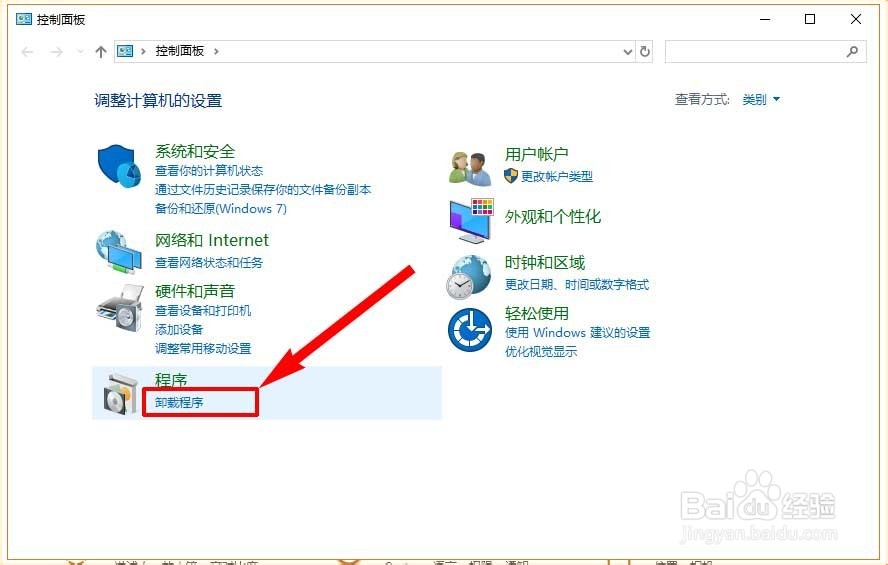 4/27
4/27点击左边上方的“启用或关闭Windows功能”:
 5/27
5/27在打开的列表中找到“Hyper-V”,点击前面的方框:
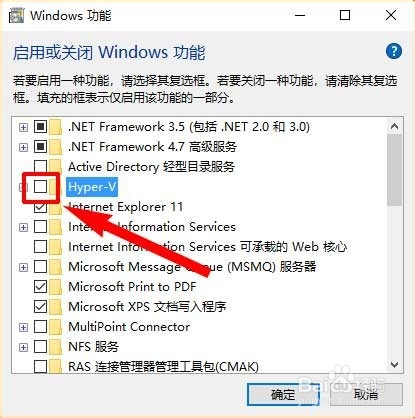 6/27
6/27确认选择完成,点击“确定”按钮:
 7/27
7/27系统正在部署虚拟机环境及安装文件,大约几分钟可完成:
 8/27
8/27等待安装完成后,需要重启电脑才可使用Hyper-V虚拟机,点击“立即重新启动”按钮:
 9/27
9/27重启完成后再次打开开始菜单,在“Windows管理工具”下可找到“Hyoer-V管理器”,表示虚拟机工具安装完成:
 10/27
10/27【Win Server下虚拟机的安装】
打开服务器管理器,点击“添加角色和功能”:
 11/27
11/27点击“下一步”:
 12/27
12/27选择“基于角色或基于功能的安装”,点击“下一步”:
 13/27
13/27选择当前的服务器,然后点击“下一步”:
 14/27
14/27在浏览窗口中找到“Hyper-V”,点击其前端的方格:
 15/27
15/27在弹出的窗口中点击“添加功能”:
 16/27
16/27确认“Hyper-V”前的方框已打勾,再点击“下一步”:
 17/27
17/27直接点击“下一步”:
 18/27
18/27再次点击“下一步”:
 19/27
19/27在网络适配器列表中,找到当前连上网络的网卡:
 20/27
20/27点起方框以选择,并点击“下一步”继续:
 21/27
21/27直接点击“下一步”:
 22/27
22/27可以手动更改虚拟机存储位置,建议选择较大的分区,然后点击“下一步”:
 23/27
23/27勾选“如果需要,自动重新启动目标服务器”:
 24/27
24/27确认允许自动重启,点击“是”:
 25/27
25/27点击“安装”即可进行 Hyper-V 的安装:
 26/27
26/27等待安装进度完成:
 27/27
27/27重启后在管理工具中找到“Hyper-V 管理器”表示已正确安装完成:
 注意事项
注意事项CPU必需支持硬件虚拟化,并且在BIOS中开启此功能
Win10必须为Pro版,不支持Home版(家庭版)
虚拟机HYPER-V版权声明:
1、本文系转载,版权归原作者所有,旨在传递信息,不代表看本站的观点和立场。
2、本站仅提供信息发布平台,不承担相关法律责任。
3、若侵犯您的版权或隐私,请联系本站管理员删除。
4、文章链接:http://www.ff371.cn/art_1020883.html
 订阅
订阅